Таблетът ще бъде доста безполезно, притурка, ако не ще бъде в състояние да взаимодействат с компютъра. Все пак, това е дом настолен компютър е в центъра на нашето информационно пространство. Мобилни устройства, независимо от техния бърз напредък, все още отстъпва на компютъра, като сумата от предимствата му, въпреки че някои показатели да го надмине по поръчка.
Ние ще обсъдим как да се свържете чрез USB към компютър таблетка, защото това е начинът да се гарантира най-ефикасното връзката. Ние се получи реална LAN, с всичките й предимства. Wireless WiFi не е толкова удобен, когато имате нужда да прехвърляте данни между устройства.
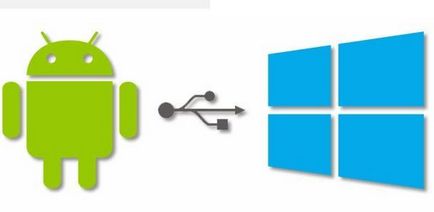
Въпреки факта, че файловата система на таблета с Android и Windows PC имат различни формати, уеб-базиран софтуер ви позволява да се справите с това несъвместимост.
Свързване чрез USB не пречи на движението на файлове от таблета и компютъра. Данни се прехвърлят чрез обикновен USB кабел, и да ги управлявате с помощта на Windows Explorer или друг файлов мениджър. Как да се свържете таблета към компютър чрез USB, за да опише възможно това? За да не се използва интернет за предаване на файлове и услуги, като например Yandex.Disk?
режим на диск
Microsoft и производителите на таблети се борят, за да предложи на потребителите специален софтуер, за да се организира тандем "PC таблет". Както беше планирано от разработчиците на потребителя, трябва да инсталирате на Windows PC специални програми, а на таблета - USB драйвер връзката. Такъв метод за свързване на устройства към един от друг е по-малко от оптималното. Най-добре е да се свържете притурката като така наречената "Външно Disk". това ще бъде достатъчно, за да прехвърляте файлове. режим на външна памет маса не е активирана по подразбиране. За да я активирате, отидете на опцията Device Setup, изберете "Разработчици" и да зададете опцията "отстраняване на грешки през USB». Ще се появи прозорец за потвърждение на - кликнете върху нея «ОК». Това е всичко, което трябва да направите, за да свържете таблета през USB, като външно устройство. Естествено, при условие, че устройствата са физически свързани USB кабел.
приключване на процедурата
Сега ние трябва да се свържете компютъра и таблета USB-кабел. Чрез него ще изпрати файл от една или друга файлова система. А устройства фърмуер ще бъдат отговорни за изпращането им и настаняването. Има два вида кабели: MicroUSB и MiniUSB кабел. Един или друг непременно снабден с притурката. Ако не го направите, или сте го загубили, имената, споменати кабели ще ви помогне да ги намерите в продажба.
Какво се случва, когато се свържете компютъра с притурката с помощта на такъв кабел? Точно същото нещо, което се случва, ако се свържете с компютър ново устройство: втора тава в Windows ще бъде стандартната посланието на откриването на новото оборудване и ще бъдете подканени да инсталирате драйвер за него. Откажете се от тези учтиви предложения, като кликнете върху "Отказ".

Всичко - притурка се е превърнало в един обикновен USB флаш устройство! Всички Android потребител файл системни файлове са станали достъпни чрез файловия мениджър на Windows, като принадлежащи към отделен флаш устройство. Свържете устройството по този начин - по-лесно, няма нужда да се сърдя с допълнителен софтуер. Така че можете да свържете устройството Samsung или други производители на устройства.
Нашата малка история приключи. Надяваме се, че той е полезен за вас.
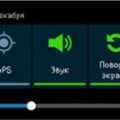
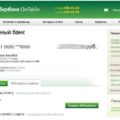

Свързани статии
